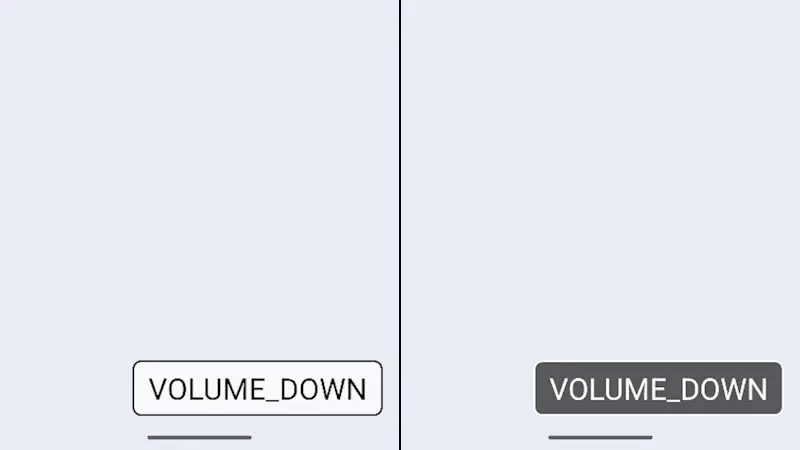Androidスマートフォンには電源ボタンや音量調節などの【物理ボタン】や【キーボード】のキーを押下した際に、「押下されたボタン/キーを画面上に表示する」と言う機能があり、これを使うとボタン/キーの動作チェックをすることができます。また、[ボタンを押した時]と[ボタンを離した時]を分けてチェックできるので「故障かな?」など動作に不安があれば試してみると良いでしょう。
ボタン押下の故障
Androidスマートフォンで[電源ボタン]や[音量調節]などの【物理ボタン】を押下した場合には[ボタンを押した時]と[ボタンを離した時]は別々に認識されることがあります。
例えば、カメラアプリにおいてシャッターを切る際に「ボタンを押したときにシャッターが切れる」と言う場合と「ボタンを離したときにシャッターが切れる」と言う場合があります。
このため、一方でも故障があると正常に動作しないことがありますが、ボタンがちゃんと動作しているかはわかりにくい場合があるので、画面上に表示して確認すると良いでしょう。
ボタンの押下を表示するやり方
本体の[電源ボタン]や[音量調節]をはじめ、外付けキーボードの[キー]でも可能です。
- 設定の[システム]より【開発者向けオプション】をタップします。
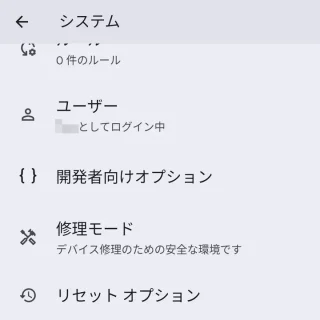
- 開発者向けオプションより【キーの押下を表示】をオンに切り替えます。
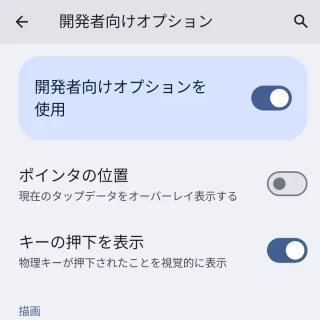
- オンの場合、[電源ボタン]や[音量調節]などの【物理ボタン】を押下すると画面に表示されます。
押した時は[白い背景]で表示され、離した時は[黒い背景]で表示されます。
ボタンの押下を表示するやり方は以上です。